Google Maps: Auto oder Orte wiederfinden, Marker setzen
Kurz notiert für Einsteiger: das leidige Thema „Standort wiederfinden“. Ich wurde die Tage von einem Bekannten von Hannover aus nach Hause gefahren. Wie das so oft ist: „Wo habe ich denn mein Auto geparkt?“. Kann ja mal auf einem großen Messegelände oder in einer fremden Stadt passieren, wenn man sein Auto irgendwo abstellt. Für eben jenes Thema gibt es entweder Apps – oder man nutzt gleich die eingebaute Funktion „Marker setzen“ innerhalb der Google Maps, so wie ich – ich brauche da eigentlich keine App für.

Ruft man die Google Maps auf – in welcher Ansicht (Normal- oder Satellitenansicht), so kann man sich bekanntlich selber orten. Durch einen langen Druck auf den eigenen Standort (oder irgendeinen Standort), kann man einen Marker setzen. Klickt man dann auf „Gesetzte Markierung“ (oder den Straßennamen unten (Screenshot Mitte), dann wird man zum Speichern- oder Teilen-Dialog innerhalb der Google Maps geleitet.
Funktioniert nicht nur unter Android, sondern auch iOS. Hier kann man dann direkt per Mail an sich selber teilen, so hat man schon einmal die Koordinaten für den gespeicherten Standort. Reicht auf jeden Fall für die meisten Benutzer, wer sein Auto dauerhaft nicht wiederfindet, der kann auch zu Apps wie Parking Now oder Auto Finder nutzen, diese Apps bieten ab und an Mehrwerte, wie das automatische Erfassen eines Parkvorgangs oder aber auch das Setzen eines Timers.









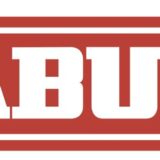
Klappt aber nicht mit jeder Markierung. http://load.my-azur.de/f/o/mobile_1395000331.jpg
Manchmal fehlt einem die Evolution..
mhh habe Markierungen (gelbe Sterne), die ich nicht klicken kann um sie wieder zu entfernen (alter Arbeitsplatz & die Wohnung wo ich früher lebnte). Wie bekommt man das mal weg? – Zumindest sehen diese Markierungspunkte genauso aus wie die hier im Artikel genanntne. Danke für Tipps
Mit Apple Maps geht das doch genauso oder irre ich mich?
Leider finde ich mich nach dem Google Maps Update gar nicht mehr so zu recht. Trotzdem sind einige neue Funktionen echt nützlich. @Jochen mit dem Google App klappt es auch richtig.
das ging früher auch schon mal und dann irgendwann nicht mehr. als ich mein 4s neu hatte hab ich das anfangs immer gemacht um die karre wieder zu finden in fremden städten
IIIIIIJAAAAAAAAAAAAAAAAAAAAAAAAAAAAAAAAAAAAAAAAAAA !!!!!!!!!!!!!!!!!!!!!!!!!!!!!!
NIE WIEDER FOTOS MIT GPS TAGS MACHEN MÜSSEN !!!!! IIIIIJAAAAAA !!!!!
Oh man diese Funktion hat mir schon mit meinem ersten Andriod vor Jahren gefehlt.
Warum brauchen die wirklich nützlichen Dinge bei Google oftmals so lange, obwohl es nur solch einfache Kleinigkeiten sind.
Beim Schließen von Maps ist der Marker bei mir wieder weg. Außerdem kann man nur einen Marker setzen. Imsofern würde ich hier eher die Funktion Speichern (Sternchen) verwenden. Nexus 4 mit Android 4.4.
Ich verwende dafür Tasker.
Beim verlieren der Bluetoothverbindung mit dem Auto wird der Standort abgerufen und die Koordinaten in eine Variable gespeichert (erst gelöscht, falls noch alte Daten drin stehen).
Über einen anderen Task wird die Navigation zu diesen Koordinaten direkt gestartet.
Funktioniert bis jetzt ohne probleme
Als Ergänzung dazu empfehle ich noch den Link https://www.google.de/bookmarks/
Hier können die gesetzten Markierungen auch umbenannt und gelöscht werden. Zumindetst das Umbenennen ist nämlich über die App nicht möglich. Denn was nützen einem im Nachhinein irgendwelche Straßennamen oder Koordinaten, mal abgesehen vom abgestellten Fahrzeug. Leider werden die umbenannten Namen nicht im neuen Google Maps angezeigt. Im Alten hat das noch funktioniert. Also auch an dieser Stelle noch Verbesserungsbedarf in Maps.
@Ralf:
Danke! Damit hast Du mein Problem gelöst 🙂
erst mal eine virenbereinigte App, dann der Rest!